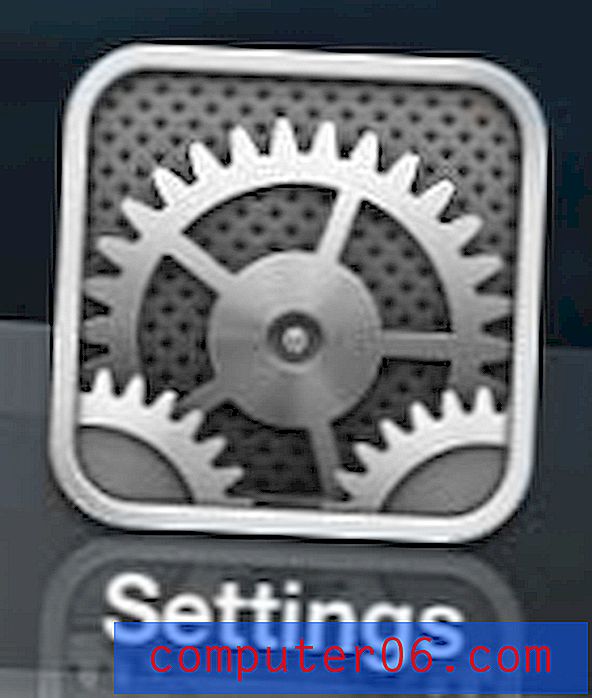Kako mogu napraviti automatske proširivanje stupaca u programu Excel 2010
Zadana veličina ćelije u programu Microsoft Excel 2010 može smjestiti približno 8, 5 znakova. Kada radite s malim brojevima i bez slova, ovo će veličina biti primjereno u većini situacija. Nažalost, ne rade svi s takvim podacima i možda ćete redovito imati potrebe za širim stupcima. Dok ručno možete proširiti stupce Excel klikom na liniju dijeljenja stupca, to može biti zamorno i neprecizno. Kao i u većini drugih situacija s kojima se možete susresti u Excelu, postoji brži, automatizirani način oblikovanja savršene širine stupaca za više stupaca odjednom. zahtijeva upotrebu alata AutoFit širina stupca koji možete pronaći na kartici Početna u programu Excel 2010.
Automatski proširi stupce kako bi se prikazala najšira vrijednost ćelije
Svrha ovog vodiča je pokazati vam kako automatski promijeniti veličinu više stupaca odjednom tako da su one odgovarajuće veličine za najveću vrijednost u stupcu. Ako je najveća vrijednost manja od zadane, Excel će zapravo smanjiti stupac na tu veličinu. Ova će metoda funkcionirati i ako vam je potrebno da automatski promijenite veličinu samo jednog stupca, ali možete promijeniti veličinu jednog stupca dvostrukim klikom na liniju razdjelnika stupca s desne strane naslova stupca.

Započnite otvaranjem Excel datoteke koja sadrži stupce koje želite automatski promijeniti veličinu.
Kliknite naslov lijevog lijevog stupca koji želite promijeniti veličinu, a zatim povucite miša da biste odabrali sve svoje željene stupce.
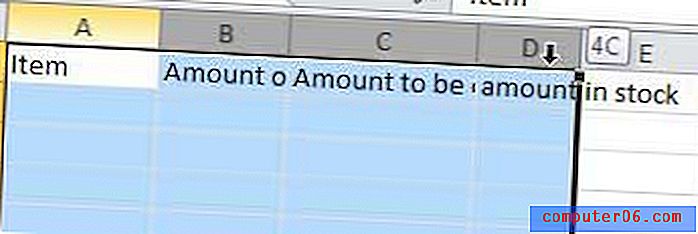
Kliknite karticu Početna na vrhu prozora.
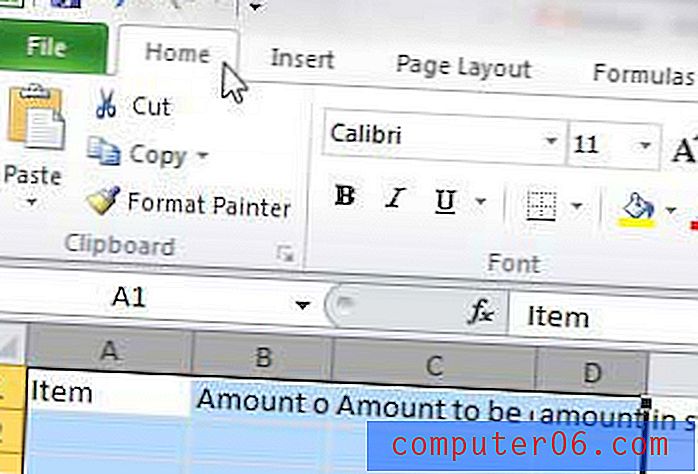
Kliknite padajući izbornik Format u odjeljku Stanice vrpce na vrhu prozora, a zatim kliknite opciju Automatsko uvećanje širine stupca .
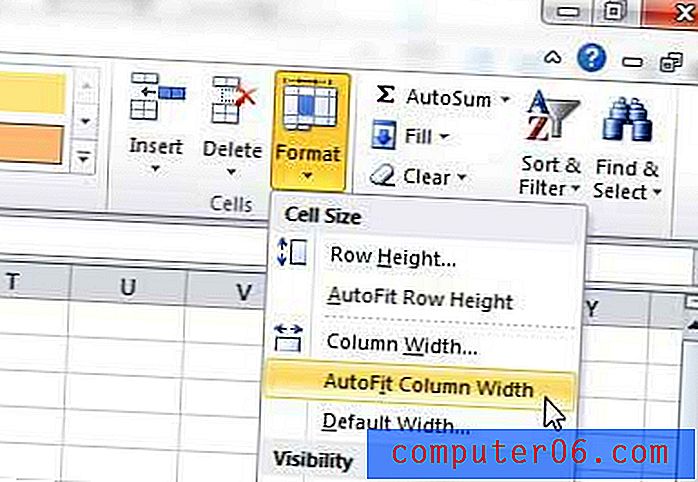
Vaše odabrane stupce sada bi trebalo automatski proširiti na širinu najšire vrijednosti ćelije u svakom stupcu.
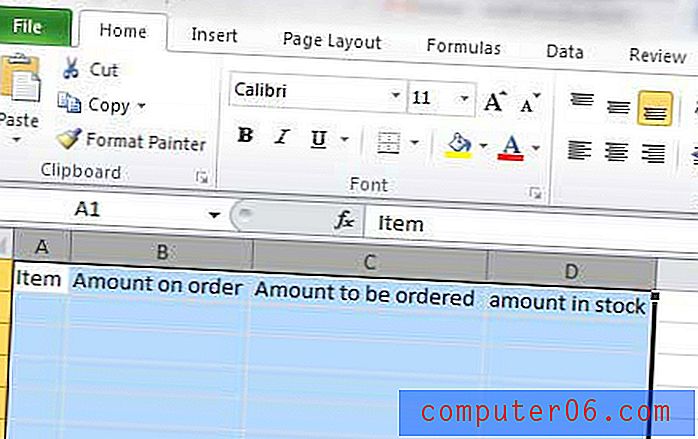
Imajte na umu da ovaj rezultat možete postići i korištenjem prečaca na tipkovnici.
Držite tipku Alt, zatim pritisnite H, pa O, pa I.